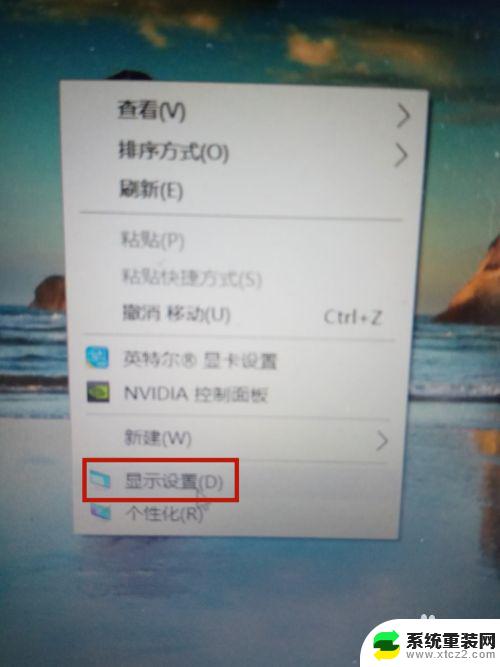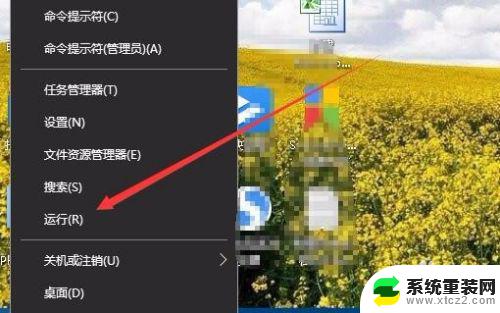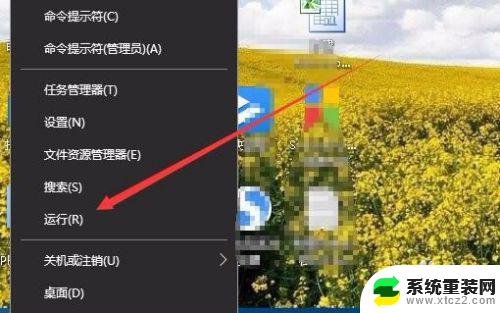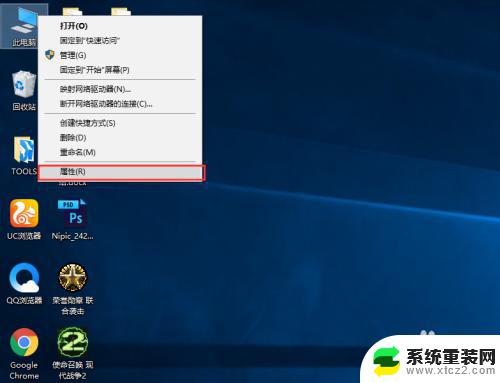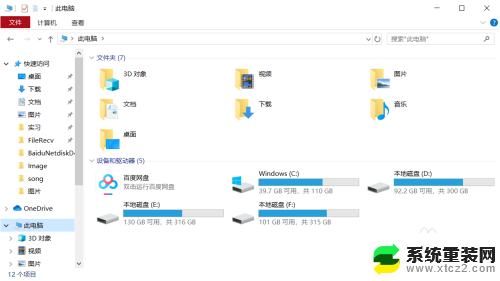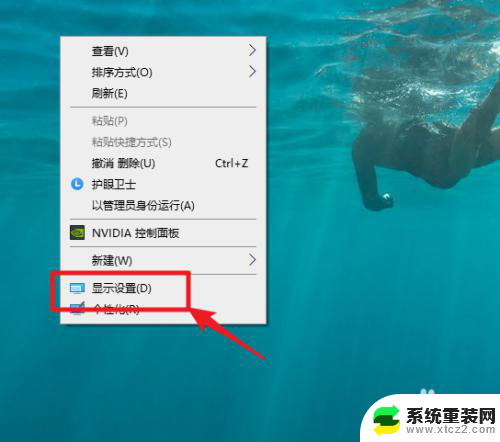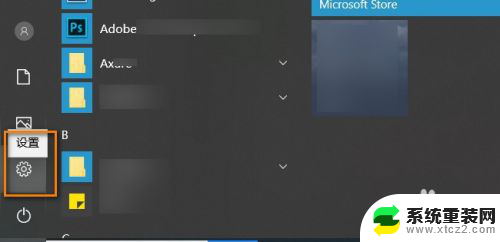win怎么查看显卡配置 如何在win10上查看显卡配置
更新时间:2023-11-01 17:46:24作者:xtyang
win怎么查看显卡配置,在现代计算机的应用中,显卡作为一项重要的硬件设备,扮演着至关重要的角色,对于许多用户来说,了解自己电脑上的显卡配置却常常成为一个难题。幸运的是在Windows 10操作系统上,我们可以通过一些简单的步骤来轻松查看显卡配置。无论是为了游戏、图形处理还是其他高性能应用,了解电脑显卡的配置信息对于用户来说都是至关重要的。接下来我们将介绍如何在Windows 10上查看显卡配置,让您能够轻松了解自己电脑的显卡性能。
操作方法:
1.右键点击桌面“此电脑”——“属性”,进入“系统属性”页面。
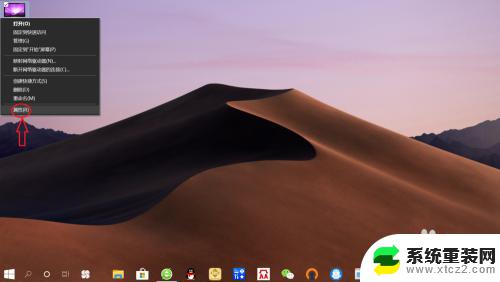
2.在“系统属性”页面,点击“设备管理器”,进入“设备管理器”。
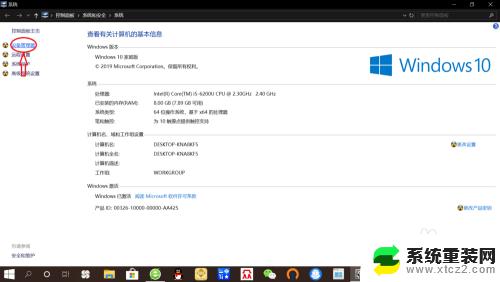
3.在“设备管理器”页面,双击“显示适配器”。即可查看“显卡名称”,此方法仅仅能查看显卡名称,其他配置无法查看。
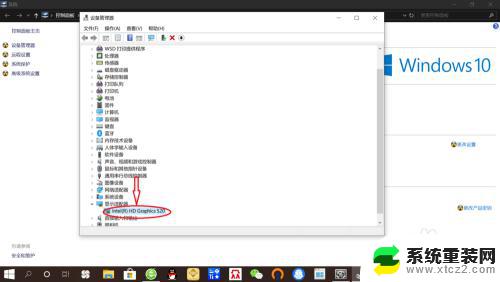
以上是关于如何查看显卡配置的全部内容,如果您遇到了类似的问题,按照本文的方法进行解决即可。